Liste [marqueur de clip, Réglage des marqueurs de clip pour les captures – Grass Valley EDIUS Pro v.7.20 Manuel d'utilisation
Page 306
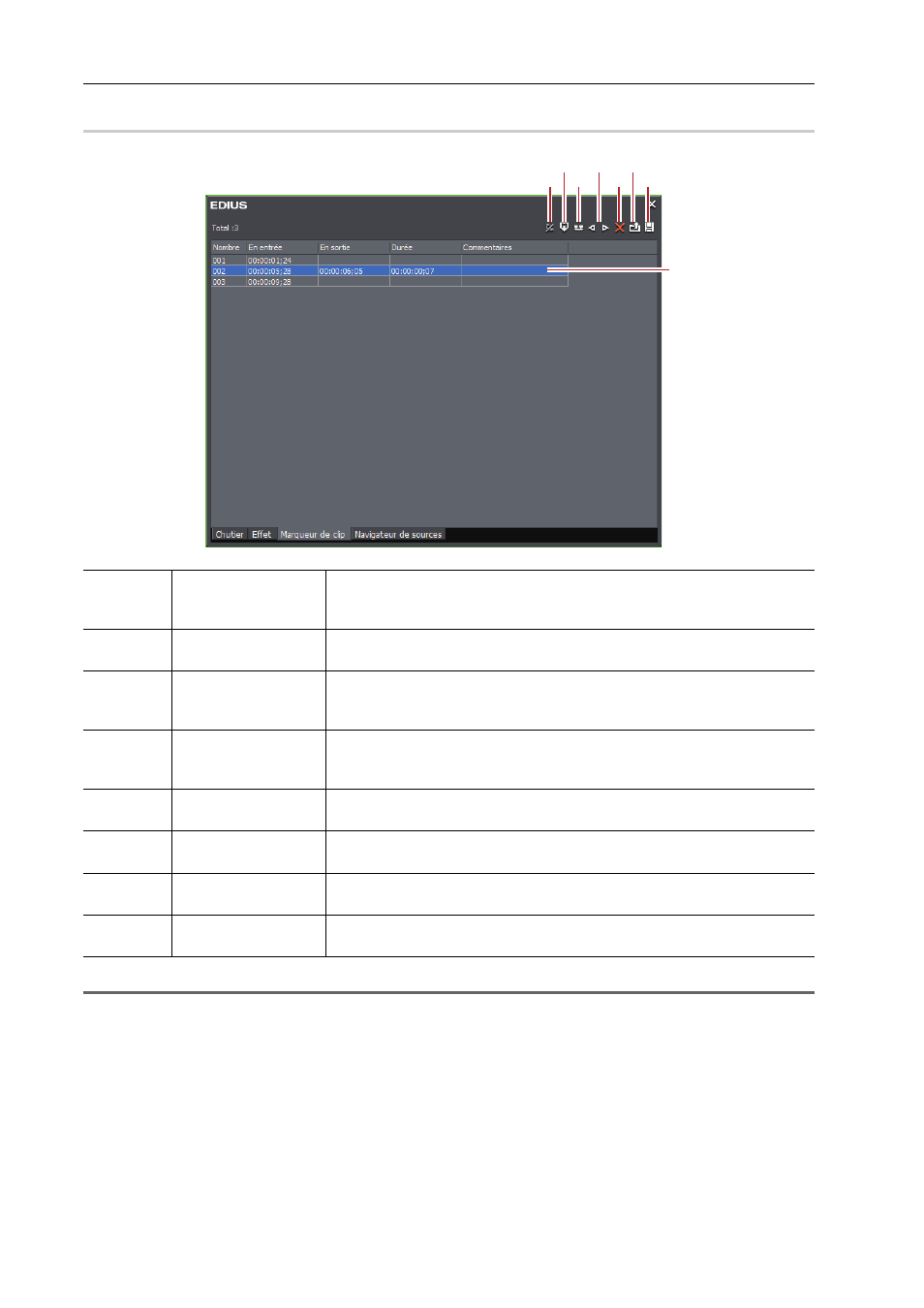
Éditer les lignes temporelles
284
EDIUS - Manuel de référence
Liste [Marqueur de clip]
0
1
Remarque
• La liste [Marqueur de clip] affiche les informations de marqueurs de clip relatives aux clips affichés dans le lecteur
lorsque la mise au point est faite sur celui-ci, et les informations des marqueurs de clip relatives aux clips affichés
dans la ligne temporelle lorsque la mise au point est faite sur l’enregistreur.
Réglage des marqueurs de clip pour les captures
Il vous est possible de définir des marqueurs dans les clips sources pendant la capture des sources.
1 Lancez la capture de source.
Importation des sources de bande DV (Capture)
Importation de sources toutes ensemble (capture par lots)
(1)
[Activer/désactiver
le marqueur de
séquence/clip]
Basculer entre la liste [Marqueur de clip] et la liste [Marqueur de séquence].
(2)
[Définir un mar-
queur]
Ajoutez le marqueur de clip sur la position du curseur dans le lecteur.
(3)
[Définir les mar-
queurs d’entrée et
de sortie]
Ajoutez le marqueur de clip dans la plage comprise entre les points d’entrée
et de sortie du clip actuellement affiché dans le lecteur.
(4)
[Aller au marqueur
précédent]/[Aller au
marqueur suiv.]
Passez au marqueur de clip précédent/suivant.
(5)
[Effacer le mar-
queur]
Sélectionnez et supprimez un marqueur dans la liste de marqueurs de clip.
(6)
[Importer la liste des
marqueurs]
Importez une liste de marqueurs de clip.
(7)
[Exporter la liste des
marqueurs]
Exporter la liste de marqueurs de clip sous forme de fichier CSV.
(8)
Liste de marqueurs
de clip
Affichez le code temporel ou le commentaire du marqueur de clip défini.
(1)
(2)
(4)
(6)
(8)
(3)
(5) (7)